引言
在Windows操作系统中,证书是用于身份验证和数据加密的重要工具。随着时间的推移,用户可能会积累大量的证书,其中一些可能已经不再使用。这些不再需要的证书可能会占用系统资源,甚至可能带来安全风险。本文将为您详细介绍如何在Windows系统中一键删除不再需要的证书,确保系统安全无忧。
1. 了解证书存储位置
在Windows中,证书存储在“个人”、“受信任的根证书颁发机构”、“受信任的发布者”等文件夹中。以下是这些文件夹的简要说明:
个人:存储个人使用的证书,如电子邮件、文件加密和数字签名等。
受信任的根证书颁发机构:存储受信任的根证书颁发机构的证书,用于验证其他证书的有效性。
受信任的发布者:存储受信任的证书颁发机构的证书,用于验证软件和代码的来源。
2. 使用证书管理器删除证书
以下是使用证书管理器删除不再需要的证书的步骤:
打开“运行”对话框(按下Win + R键),输入certmgr.msc并按回车键打开证书管理器。
在证书管理器中,展开左侧的“个人”文件夹,然后找到需要删除的证书。
右键单击该证书,选择“所有任务” > “删除”。
在弹出的确认对话框中,点击“是”删除证书。
3. 使用命令行删除证书
如果您熟悉命令行,可以使用以下命令删除证书:
certutil -delete -store My
其中,My代表个人存储,您可以根据需要将其替换为其他存储。
4. 注意事项
在删除证书之前,请确保您已经备份了重要的数据。此外,以下是一些删除证书时需要注意的事项:
删除证书不会影响与之关联的加密文件或电子邮件。
如果删除了重要的证书,可能会导致系统功能受限。
5. 总结
通过以上方法,您可以在Windows系统中轻松删除不再需要的证书,从而提高系统安全性和效率。在删除证书时,请务必谨慎操作,避免误删重要证书。